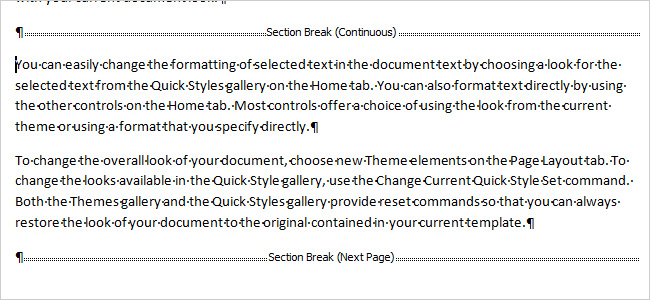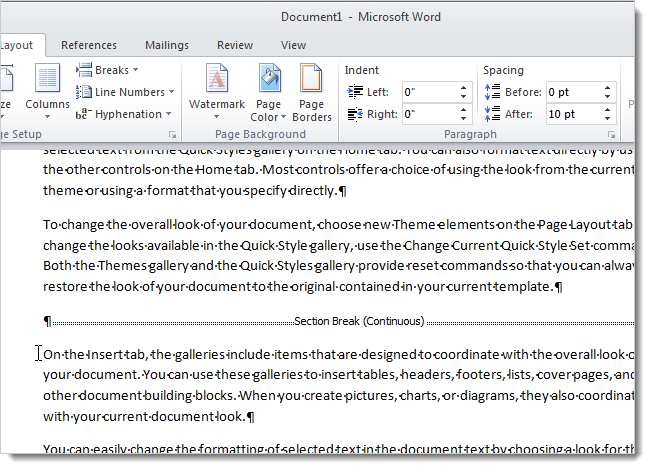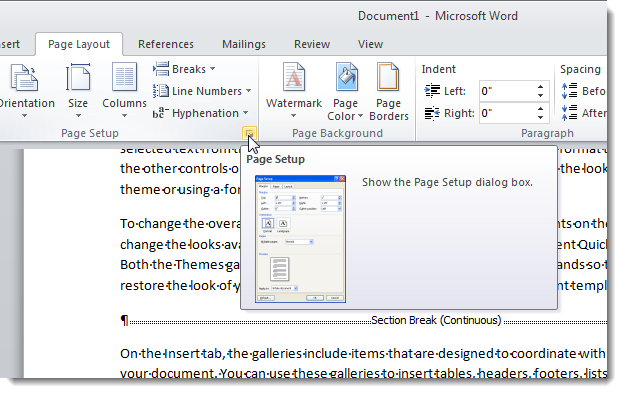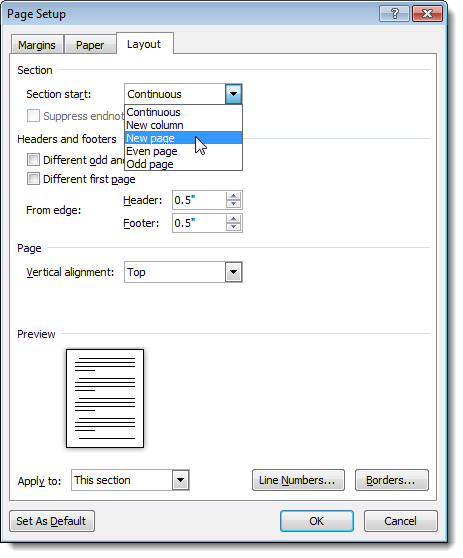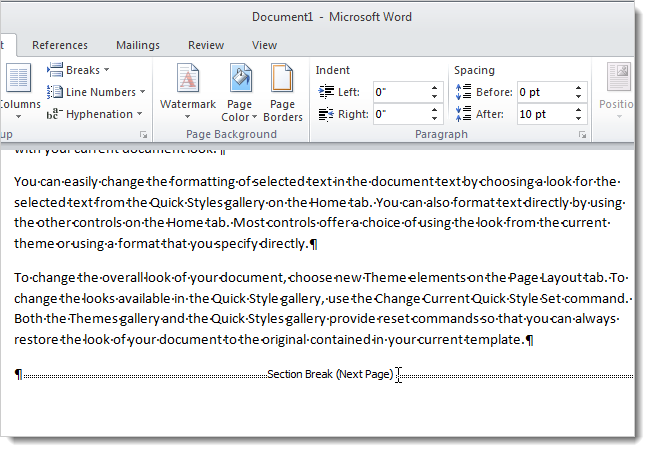Thay đổi Section Break trong Word 2007 và 2010
- Thứ bảy - 24/09/2011 06:28
- |In ra
- |Đóng cửa sổ này
| Quản Trị Mạng - Khi muốn thay đổi loại Section Break trong 1 đoạn văn bản Word, hoặc đơn thuần là quản lý đoạn Section tốt hơn, thay đổi hoặc định dạng lại từ đầu... bạn sẽ làm thế nào? Có thể nhiều người sẽ nghĩ rằng biện pháp đơn giản là xóa đoạn Section đó đi, chèn mới để thay đổi định dạng... Trong bài viết dưới đây, chúng tôi sẽ giới thiệu với các bạn cách đơn giản để thực hiện việc này. Cách làm dưới đây đặc biệt hiệu quả khi bạn đang làm việc với văn bản lớn, có nhiều trang và định dạng khác nhau, được chia nhỏ thành nhiều file hoặc được chỉnh sửa bằng nhiều người khác nhau. Và mỗi tác giả đều tạo riêng cho họ Section Break khác nhau. Trong bài thử nghiệm dưới đây, chúng tôi sẽ tiến hành thay đổi các đoạn Section Break liền nhau trong các trang liên tiếp, những bước thực hiện này được áp dụng trên cả Word 2007 và 2010. Chọn bên trong phần Section bạn muốn thay đổi, ngay bên dưới đường kẻ đánh dấu như hình dưới đây: Chọn tab Page Layout và nhấn nút ở phía dưới góc phải:
Bảng điều khiển chính của Page Setup hiển thị, chọn tiếp tab Layout > New page từ menu, sau đó nhấn OK:
Kiểu Section Break này sẽ thay đổi tại Next Page và nội dung text trong đoạn Section đó cũng được chuyển sang trang tiếp theo: Rất đơn giản và dễ dàng, chúng ta không còn phải xóa Section Break, thay đổi hoặc di chuyển nội dung, sau đó định dạng lại như trước nữa. Chúc các bạn thành công! |